AirDrop在哪里打开?iPhone和Mac上使用AirDrop传文件的方法
看到别人都在用AirDrop传图片或者视频,但是自己还没找到AirDrop在哪里打开怎么办?不要急,几分钟教你在iPhone和Mac上怎么打开AirDrop。
使用AirDrop的条件
AirDrop是指苹果设备的隔空传输文件功能,通过AirDrop能够实现在设备脱网、没有传输线的情况下快速传输文件。
要使用AirDrop首先要看设备有没有这个功能,这是苹果设备的功能,如果你是苹果设备,还需要看设备型号和系统版本是否支持AirDrop。
一般来说,Mac系统要在OS X 10.11 以上,iPhone系统需升级到iOS 7或更高;MacBook Pro需要2008年末或更高版本,但不支持MacBook Pro(17英寸,2008年末);iPhone设备仅支持iPhone 5以上,如果你的手机找不到这个功能,可以搜索看看自己的设备支不支持AirDrop。
如果设备有AirDrop功能,那么接下来就可以看看AirDrop在哪里打开。
怎么用AirDrop功能传输文件
使用AirDrop传输文件,先要打开AirDrop功能。AirDrop在哪里打开?iPhone和Mac上打开AirDrop的方式有一些区别。
iPhone上打开AirDrop
如果是在iPhone等iOS设备上,可以先打开蓝牙和WiFi,然后向上滑动屏幕底部,打开“控制中心”,然后找到“隔空投送”的图标,图标如图所示,由一个圆点和很多长圆弧组成,点击隔空投送打开这个功能,你也可以根据自己的需求选择“关闭接收”、“仅联系人”或者“所有人”,限制陌生人的空投。

Mac设备上打开AirDrop
在Mac设备上打开“系统偏好设置”打开蓝牙,从“访达”菜单栏中选择“前往-隔空投送”,在隔空投送设置界面根据实际需求选择“允许这些人发现我”,这就是Mac上怎么打开AirDrop的方法。
使用AirDrop传输文件
打开AirDrop功能之后,可以通过AirDrop功能进行文件传输。
以iPhone传输照片为例,打开要AirDrop的照片(可以选择多张照片),点击页面下方的“隔空传送”。
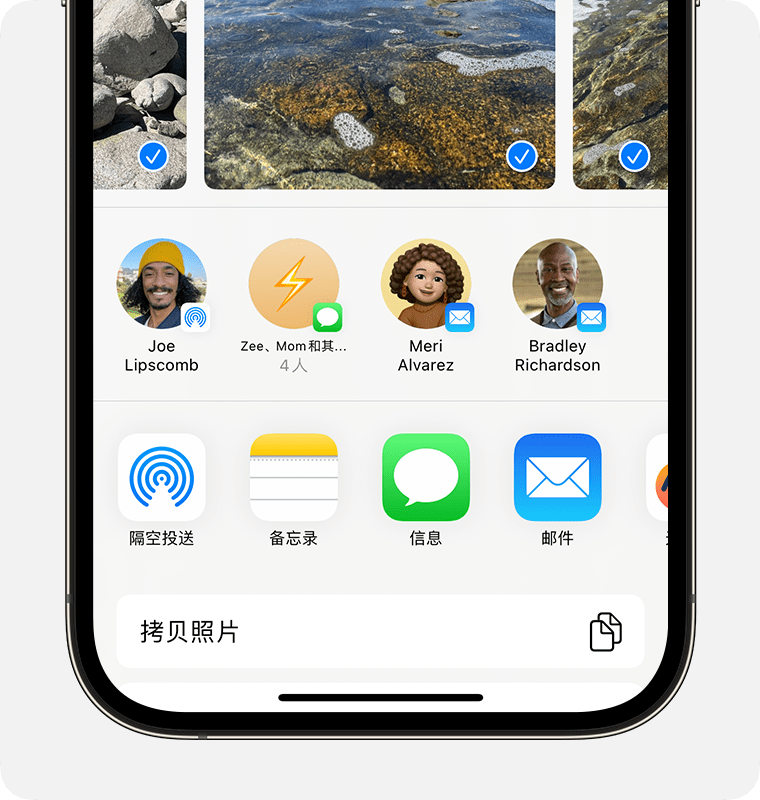
然后选择要隔空投送的接收用户,如果你在“隔空投送”按钮上看到一个带数字的红色标记,则表示附近有多台你可共享内容的目标设备,如果不是“联系人”不会显示头像图片,只有用户名,选择需要的用户按照设备弹出的提示操作即可进行AirDrop传输文件。
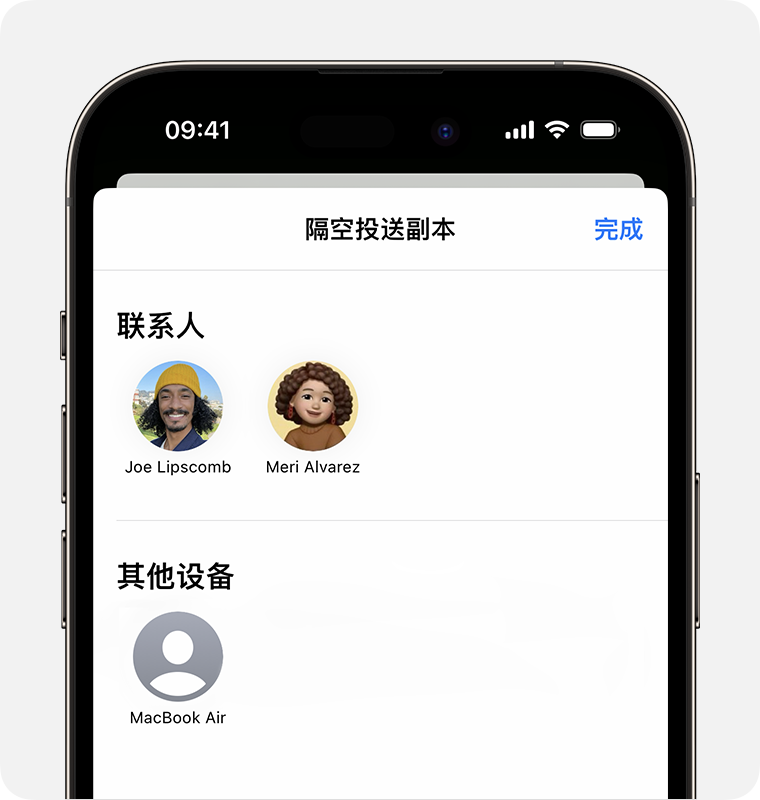
在接收端,收到别人的隔空投送后会弹出提示,可以选择“拒绝”或者“接受”,一般来说接受投送的话,接收的信息回出现在发送软件的相同软件中,比如传输图片时,用“照片APP”发的图,接收后也保存在手机里的“照片APP”中。

如果你想避免收到陌生人的投送,可以在“设置-通用-隔空投送”中进一步设置隔空投送的相关设置,比如选择“仅联系人”。
结论
总的来说,本文为大家介绍了iPhone和Mac设备上AirDrop在哪里打开,以及如何对AirDrop进行进一步的设备,帮助大家更好地使用AirDrop这个功能。
